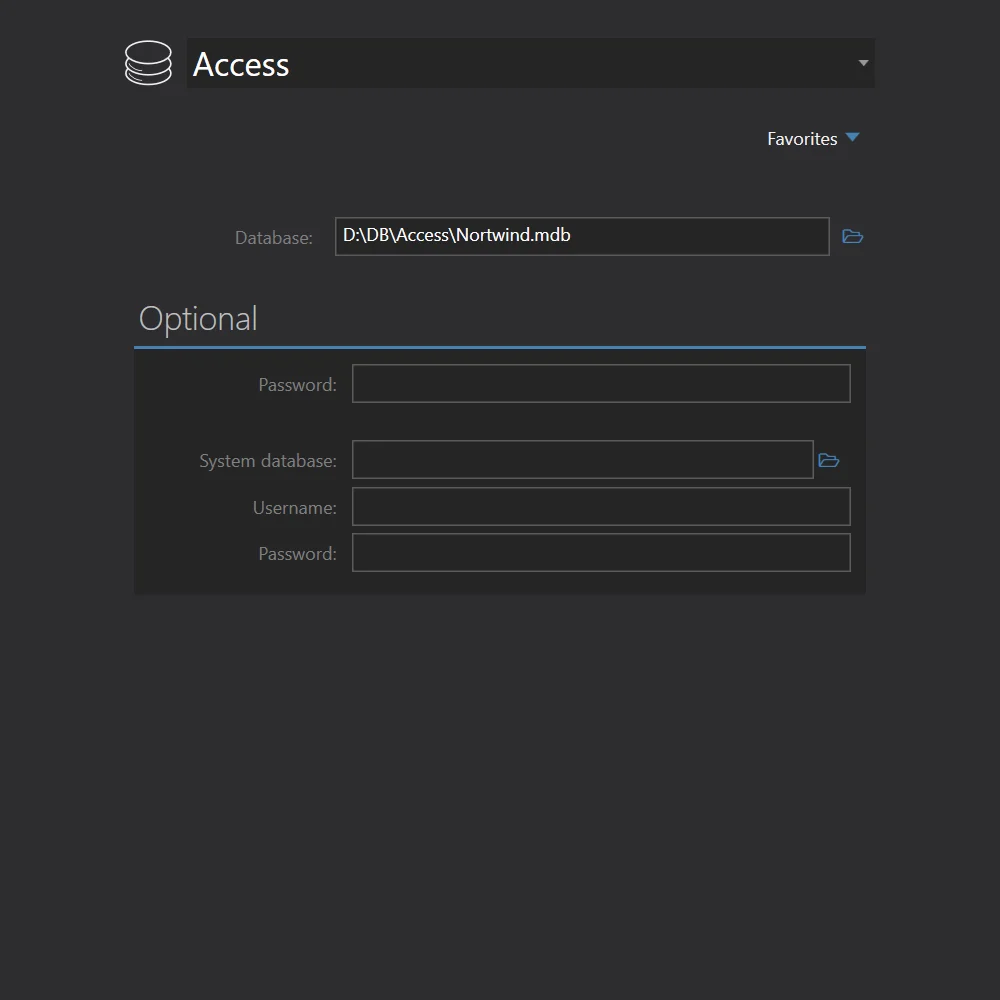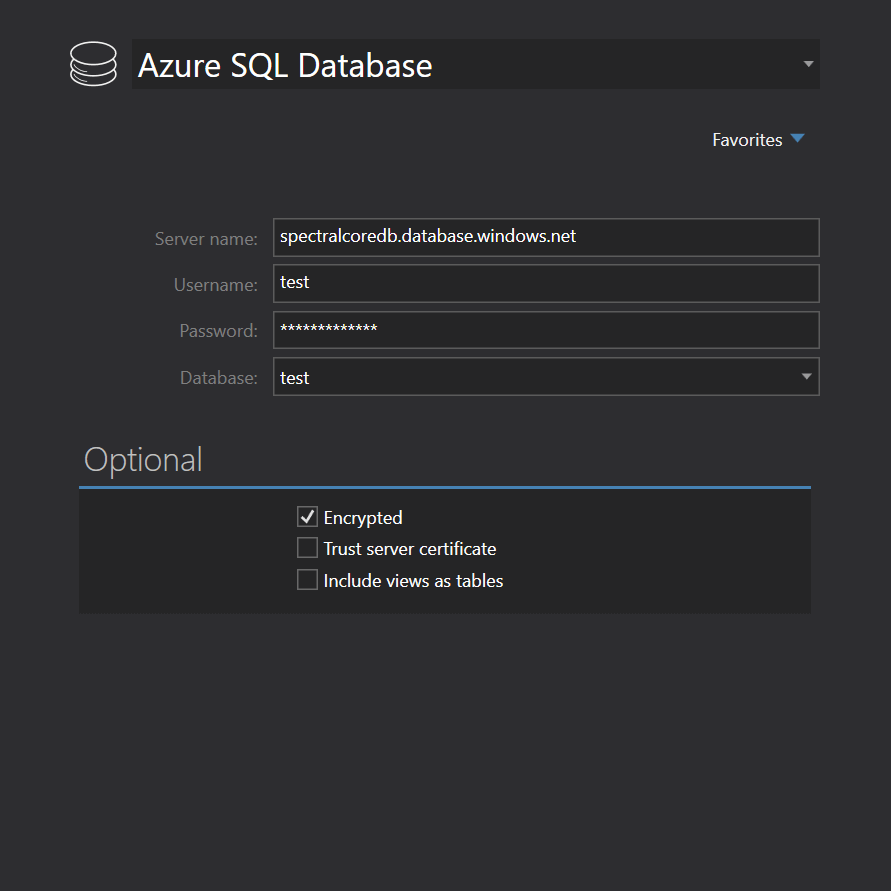- Home
- Datenübertragung Lernprogramme
- Deutsch
- Access nach SQL Azure
Konvertieren Access nach SQL Azure
Full Convert wurde dafür entworfen, dass es einfach in der Nutzung und zuverlässig ist, und um sicherzugehen, dass Sie Ihre Arbeit schnellstens und so einfach wie möglich erledigt bekommen.
Access ist auch bekannt als Microsoft Access, MS Access (betreffende Dateien: mdb, accdb).
SQL Azure ist auch bekannt als Azure, Microsoft Azure, SQL Server Azure